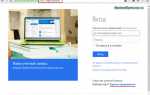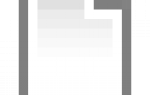Практическая работа № 8 «Интернет. Работа с электронной почтой и телеконференциями»
Урок №11
Дата 20.11.2015
Класс 11
План-конспект урока по информатике и ИКТ
Тема урока:
П.р. № 8 «Интернет. Работа с электронной почтой и телеконференциями»
Цель урока:
Образовательная
: создать условия для формирования знаний о возможностях сетевых технологий при передаче информации на расстоянии.
Развивающая:
создать условия для проявления познавательной активности: развития навыков самостоятельной работы с источником информации, инструментами и технологиями; развития навыков коммуникативности в информационном обмене, развитие навыков мыслительной деятельности при планировании, анализе, синтезе, структурировании, самоанализе, рефлексии; продолжить развитие навыков работы за ПК.
Воспитательная
: создать условия для воспитания культуры учебного труда, воспитание организованности, ответственности, сосредоточенности.
Оборудование:
доска, компьютеры
Ход урока
1. Организационный момент
Приветствие, проверка присутствующих. Объяснение хода урока.
2. Актуализация деятельности учащихся
Проверка домашнего задания, фронтальный опрос.
1. Что такое глобальная сеть? Глобальная сеть – это система объединенных компьютеров, расположенных на больших расстояниях друг от друга.
2. Что такое IP-адрес? Каждый узловой компьютер имеет свой постоянный адрес в Интернете, она называется IP-адресом.
3. Назначение IP-протокола? Доставка каждого отдельного пакета до места назначения.
3. Объяснение нового материала
Электронная почта (e-mail) — наиболее распространенный сервис Интернета, так как она является исторически первой информационной услугой компьютерных сетей и не требует обязательного наличия высокоскоростных и качественных линий связи.
Широкую популярность электронная почта завоевала потому, что имеет несколько серьезных преимуществ перед обычной почтой. Наиболее важное из них — это скорость пересылки сообщений. Если письмо по обычной почте может идти до адресата дни и недели, то письмо, посланное по электронной почте, сокращает время передачи до нескольких десятков секунд или, в худшем случае, до нескольких часов.
Другое преимущество состоит в том, что электронное письмо может содержать не только текстовое сообщение, но и вложенные файлы (программы, графику, звук и пр.). Однако не рекомендуется пересылать по почте слишком большие файлы, так как это замедляет работу сети. Для того чтобы этого не происходило, на некоторых почтовых серверах вводятся ограничения на размер пересылаемых сообщений (обычно почтовый сервер не пропускает сообщения более 2 000 000 байтов).
Кроме того, электронная почта позволяет:
посылать сообщение сразу нескольким абонентам;
пересылать письма на другие адреса;
включить автоответчик, на все приходящие письма будет автоматически отсылаться ответ;
создать правила для выполнения определенных действий с однотипными сообщениями (например, удалять рекламные сообщения, приходящие от определенных адресов) и так далее.
Адрес электронной почты.
Для того чтобы электронное письмо дошло до адресата, оно, кроме самого сообщения
, обязательно должно содержать адрес электронной почты
получателя письма.
Первая часть почтового адреса (user_name — имя пользователя) имеет произвольный характер и задается самим пользователем при регистрации почтового ящика. Вторая часть (server_name — имя сервера) является доменным именем почтового сервера, на котором пользователь зарегистрировал свой почтовый ящик.
Адрес электронной почты
записывается по определенной форме и состоит из двух частей, разделенных символом @: user_name@server_name
Функционирование электронной почты.
Любой пользователь Интернета может зарегистрировать почтовый ящик на одном из серверов Интернета (обычно на почтовом сервере провайдера), в котором будут накапливаться передаваемые и получаемые электронные письма. В настоящее время достаточно большое количество серверов Интернета предоставляют возможность бесплатно зарегистрировать почтовый ящик.
Для работы с электронной почтой необходимы специальные почтовые программы, причем для любой компьютерной платформы существует большое количество почтовых программ. Почтовые программы входят в состав широко распространенных коммуникационных пакетов: Outlook Express входит в Microsoft Internet Explorer, Netscape Messenger — в Netscape Communicator.
С помощью почтовой программы создается почтовое сообщение на локальном компьютере. На этом этапе кроме написания текста сообщения необходимо указать адрес получателя сообщения, тему сообщения и вложить в сообщение при необходимости файлы.
Процесс передачи сообщения начинается с подключения к Интернету и доставки сообщения в свой почтовый ящик на удаленном почтовом сервере. Почтовый сервер сразу же отправит это сообщение через систему почтовых серверов Интернета на почтовый сервер получателя в его почтовый ящик.
Адресат для получения письма должен соединиться с Интернетом и доставить почту из своего почтового ящика на удаленном почтовом сервере на свой локальный компьютер.
Почтовые программы обычно предоставляют пользователю также многочисленные дополнительные сервисы по работе с почтой (выбор адресов из адресной книги, автоматическую рассылку сообщений по указанным адресам и др.).
|
src=»https://fhd.videouroki.net/e/a/3/ea3c2eddbaed508912c39ede6b4b3f669518f505/praktichieskaia-rabota-8-intierniet-rabota-s-eliektronnoi-pochtoi-i-tieliekonfie_1.png»/> |
|
Рис. Функционирование электронной почты |
4. Практическая работа
Работа 2.2.
(стр. 193-195)Интернет: работа с электронной почтой и телеконференциями.
Цель работы:
знакомство и практическое освоение работы с двумя видами информационных услуг глобальной сети: электронной почтой и телеконференциями; получение навыков работы с клиент-программой электронной почты Outlook Express; знакомство с возможностями использования браузера Internet Explorer для просмотра общедоступных конференций.
Используемое программное обеспечение: клиент-программа электронной почты Outlook Express и браузер Internet Explorer (при отсутствии указанных программных средств в работе могут использоваться и другие программы аналогичного назначения)
Задание 1
1. Выдать ученикам электронной почты.
2. Подготовить с помощью клиент-программы Outlook Express электронное письмо самому себе. Для этого:
открыть программу Outlook Express;
щелкнуть на кнопке Создать сообщение;
в поле Кому ввести свой адрес электронной почты;
поле Тема ввести текст «Тест электронной почты»;
в поле письма ввести произвольный текст;
установить связь с сервером (преподаватель объяснит, как это сделать в конкретной ситуации вашего компьютерного класса);
щелкнуть на кнопке Отправить;
открыть папку Отправленные и убедиться, что ваше письмо там зарегистрировано.
3. Принять отправленное сообщение. Для этого:
открыть папку Входящие в окне программы Outlook Express;
выполнить команду Доставить почту щелчком на соответствующей кнопке на панели инструментов;
убедиться, что в папке Входящие появилась регистрационная строка о принятом письме; просмотреть текст письма (если дважды щелкнуть мышью на регистрационной строке, то письмо развернется на экране в отдельном окне).
4. Выяснить электронные адреса своих товарищей, с которыми будете вести переписку.
5. Занести адреса в адресную книжку. Для этого:
щелкнуть на кнопке Адресная книга на панели инструментов Outlook Express;
щелкнуть на кнопке Создать адрес; заполнить строки ввода в появившемся на экране бланке (например: имя: Сергей отчество: Петрович фамилия: Мухин вид: к С. П. Мухину адрес электронной почты: Muhin@abcline.ru)
щелкнуть на кнопке Добавить, затем на кнопке ОК;
повторить процедуру для всех своих адресатов;
закрыть окно адресной книги.
6. Подготовить сообщение для своих товарищей по переписке. Для этого:
щелкнуть на кнопке Создать сообщение;
щелкнуть на значке с изображением письма справа от слова КОМУ;
в появившемся списке адресов выделить нужного адресата, щелкнуть на кнопке КОМУ; (это действие можно повторить для нескольких адресатов); щелкнуть на кнопке ОК;
в поле Тема ввести текст «Письмо другу»;
заполнить поле для текста письма.
7. Выбрать файл с фотографией или рисунком, который вы хотите присоединить к письму в качестве вложения. Если нет готового файла, то нарисовать несложный рисунок в редакторе Paint и сохранить его в файле, например, с именем picture.bmp (при этом окно Создать сообщение не закрывать; оно должно сохраниться в свернутом виде на панели задач).
8. Присоединить к письму вложение и отправить письмо. Для этого:
выполнить команду Вставка -» Вложение файла, указав черезnbдиалоговое окно нужный файл;
установить связь с сервером (если она была прервана);
щелкнуть на кнопке Отправить.
9. Принять переданную для вас почту. Для этого:
в окне Outlook Express открыть папку Входящие;
нажать кнопку Доставить почту;
дважды щелкнув на регистрационной строке принятого письма, открыть окно с текстом письма и приложением;
прочитать текст письма, откройте вложенный файл.
Задание 2
Просмотр телеконференций на сервере провайдера. Для выполнения этого задания на узле вашего провайдера должен работать сервер новостей, а в вашей клиент-программе Outlook Express должна быть настроена учетная запись сервера новостей (все эти вопросы выясните у преподавателя).
1. Установить связь с узлом провайдера.
2. Открыть программу Outlook Express.
3. Открыть доступные группы новостей. Для этого:
выполнить команду Сервис — Группы новостей;
просмотреть появившийся на экране список групп новостей, доступных на сервере провайдера.
4. Выбрать группы новостей на политические темы. Для этого:
в поле Показать группы новостей, содержащие ввести слово «политика»;
просмотреть полученный список.
5. Просмотреть интересные для вас сообщения по выбранной теме. Для этого:
в списке групп выбрать заинтересовавшую вас группу и щелкнуть на кнопке Перейти;
в появившемся на экране оглавлении данной группы выделить определенное сообщение;
прочитать текст сообщения в нижнем окне программы Outlook Express.
5. Домашнее задание
Параграфы 10-12 повторить.
Вопросы учеников.
Ответы на вопросы учащихся.
6. Подведение итогов занятия.